Настройка смартфонов, Android
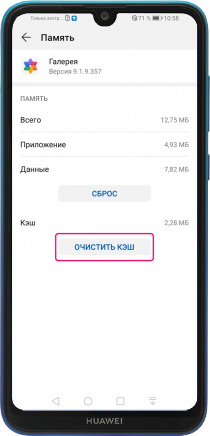
Очистка кэша приложения в Huawei
- В меню «Настройки» -> «Приложения» переходим к одноименному пункту «Приложения».
- Выбираем приложение, в работе которого возникли проблемы.
- В меню его настроек выбираем «Память».
- Жмем внизу «Очистить кэш».
*При очистке кэша приложения не удаляются ваши личные данные и произведенные вами настройки. Удаляются только временные файлы работы самого приложения.
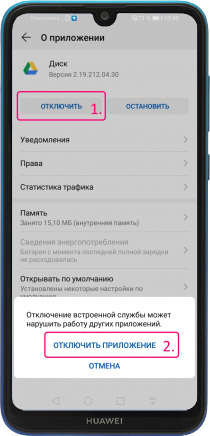
Отключение или остановка приложения в Huawei
- В меню «Настройки» находим пункт «Приложения».
- В самом верху открывшегося окна снова жмем «Приложения» и находим то, которое необходимо отключить.
- Жмем «Отключить», а затем подтверждаем внизу, нажав «Отключить приложение».
- Если приложение необходимо просто приостановить, то жмем «Остановить» и подтверждаем действие внизу.
*Отключение приложения приводит к полной его неработоспособности. Последующее включение произойдет только после активации приложения в этом же меню. Само оно не включится, если конечно же не сбросить настройки приложений в Huawei и Honor.
*Остановка приложения также ведет к его неработоспособности или отключению части его функций. Однако запустить приложение сможет другая программа или служба, или же перезагрузка Huawei.
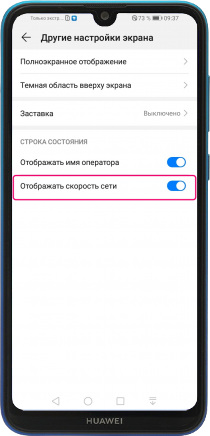
Отображение скорости сети в Huawei
- В меню «Настройки» переходим к пункту «Экран».
- Выбираем где-то в самом низу «Другие настройки экрана».
- Во вкладке «Строка состояния» активируем функцию «Отображать скорость сети».
- Тут же можно включить отображение названия оператора мобильной сети.
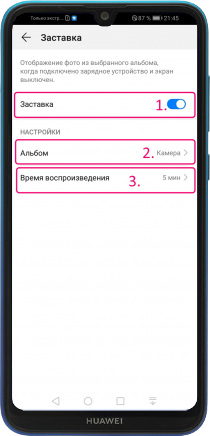
Настройка заставки в Huawei
- В меню «Настройки» -> «Экран» переходим к пункту «Другие настройки экрана».
- Переходим в меню «Заставка» и активируем одноименный пункт.
- Во вкладке «Настройки» задаем «Альбом», из которого будут воспроизводится изображения.
- Также задаем «Время воспроизведения» заставки.
*В смартфонах Huawei и Honor функция заставки включается только в том случае, если будет подключено зарядное устройство. В противном случае экран просто выключится после установленного времени отключения дисплея в Huawei.
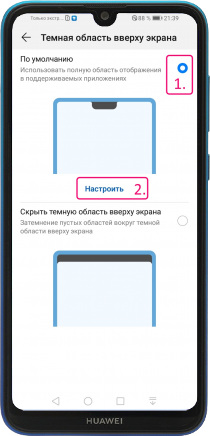
Как изменить размер активной области экрана в Huawei
- В меню «Настройки» -> «Экран» переходим к пункту «Другие настройки экрана».
- Заходим в меню «Темная область вверху экрана».
- Ставим галочку «По умолчанию» и переходим в меню «Настроить».
- Здесь можно задать настройки размера экрана для каждого из установленных приложений индивидуально. По умолчанию для каждого из них стоит параметр «Авто».


